Memindahkan Inbox Dari Email Lama (Email Widyatama) Ke Mailbox Baru (Gmail)
Untuk memindah semua pesan Inbox, dengan cara sebagai berikut:
Di akun Email Lama (Email Widyatama)
- Klik gambar gear di kanan atas, lalu klik Settings
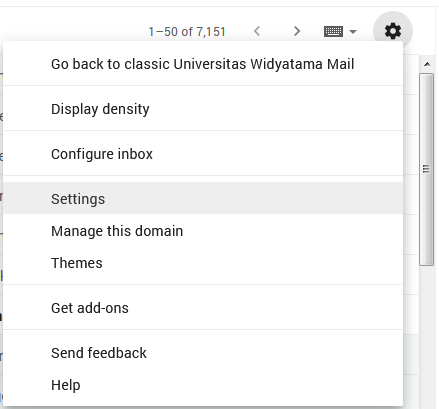
- Klik tab Forwarding and POP/IMAP
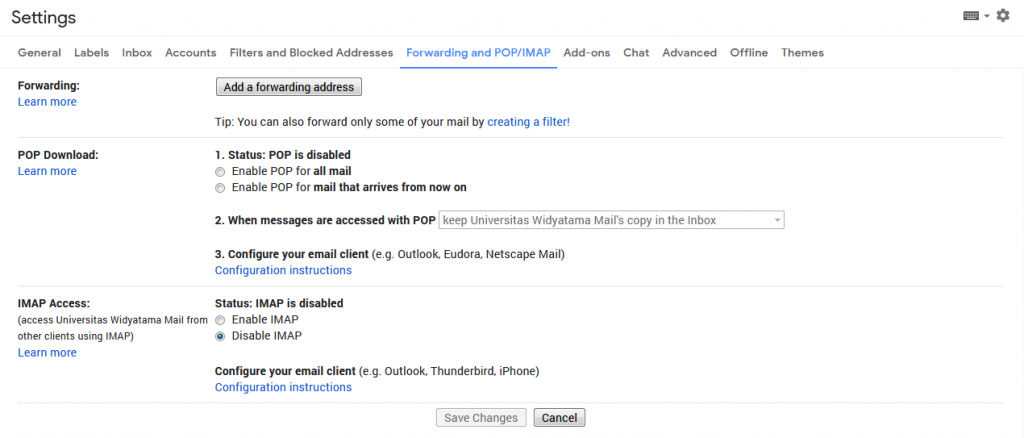
- Pada bagian POP Download section, pilih Enable POP for all email.

- Disarankan: Dibawah status POP “When messages are accessed with POP”, pilih keep Universitas Widyatama mails copy in the inbox.

- Di bagian bawah, klik Save Change.
- Setelah selesai mengkonfigurasi email, selanjutnya anda perlu memberi akses ke email lama dengan membuka pengaturan aplikasi di google dengan mengklik link ini https://myaccount.google.com/lesssecureapps. Lalu ubah “Allow less secure apps” menjadi on.
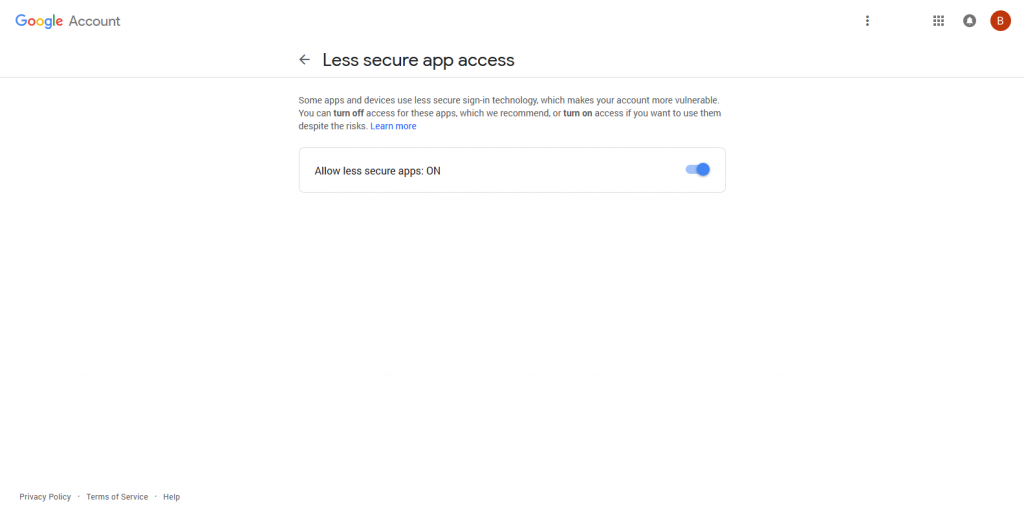
Di akun Email Baru (Email Gmail)
- Klik gambar gear di kanan atas, lalu klik Settings
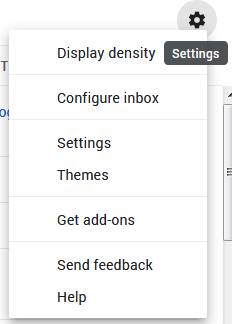
- Klik tab Accounts and Import atau Accounts.
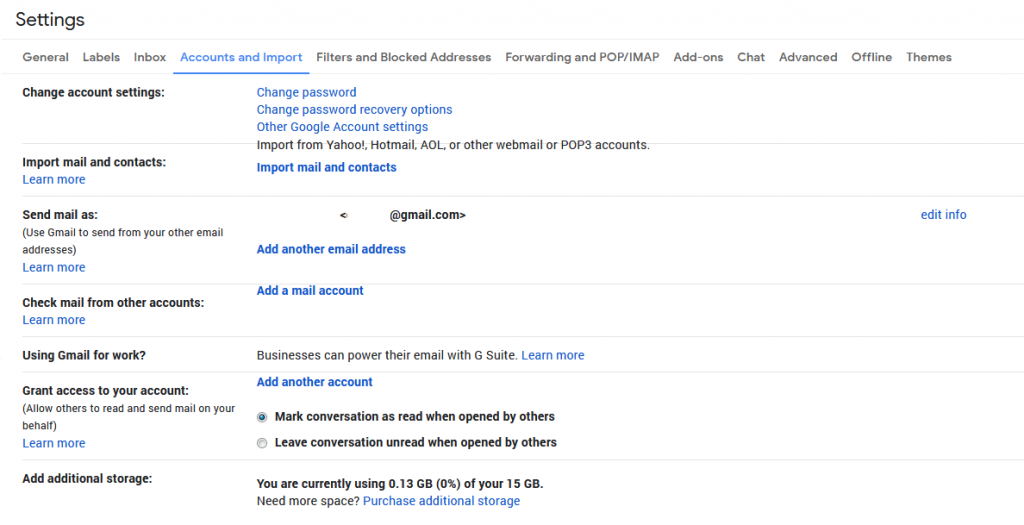
- Di bagian “Check mail from other accounts“, klik Add a mail account.

- Akan muncul popup, lalu ketik alamat email widyatama, kemudian klik Next.
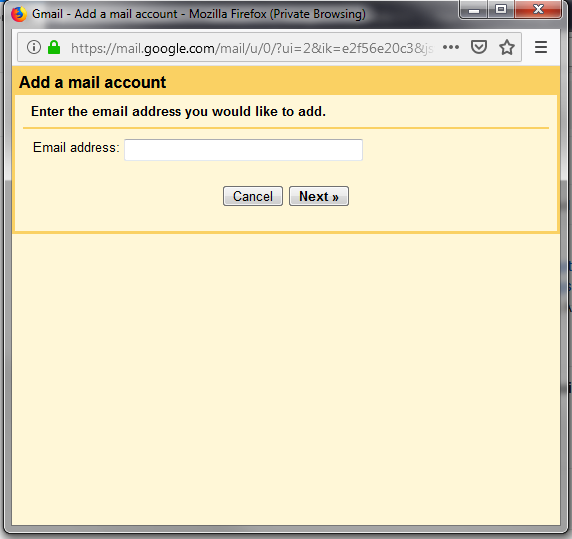
- Pilih Import emails from my other account (POP3)

- Lalu klik next kembali. Ketika muncul halaman seperti gambar dibawah ini, ketik username dengan email anda dan kata sandi Anda pada kolom, dan ganti POP server ke pop.gmail.com dan port ke 995. Dan centang Always use a secure connection (SSL).
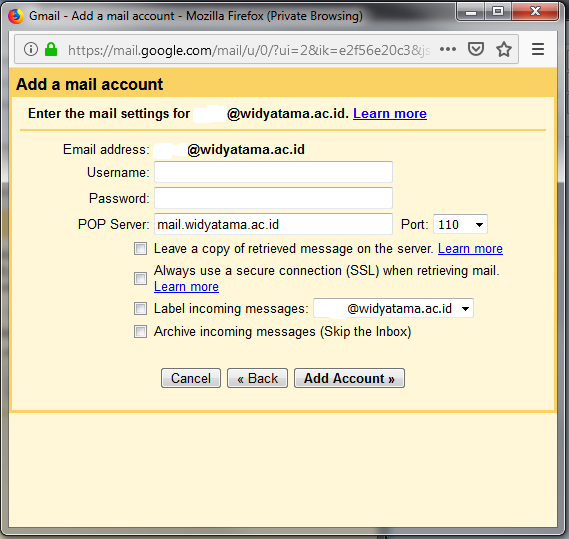
- Disarankan: Centang kotak “Label Incoming messages” untuk memberi label ke pesan yang masuk. Dan jika email tidak ingin muncul diinbox centang Archive incoming messages.
- Klik Add Account.
- Jika sudah ditahap berikutnya pilih No lalu klik finish.
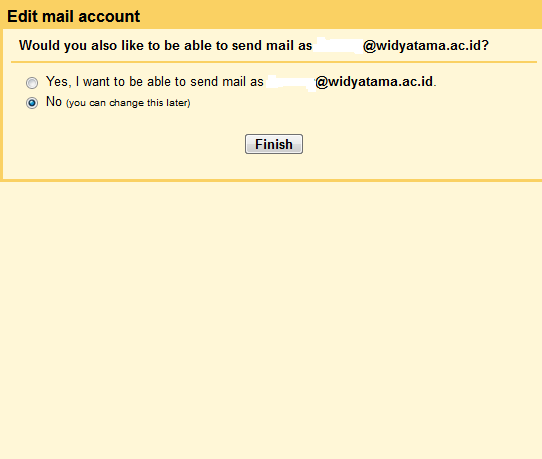
- Jika sudah berhasil akun email akan muncul di Check mail from other account. Dan email akan dipindahkan dari email lama ke email baru.

- Jika semua email sudah dipindahkan klik delete untuk menghentikan transfer email.
